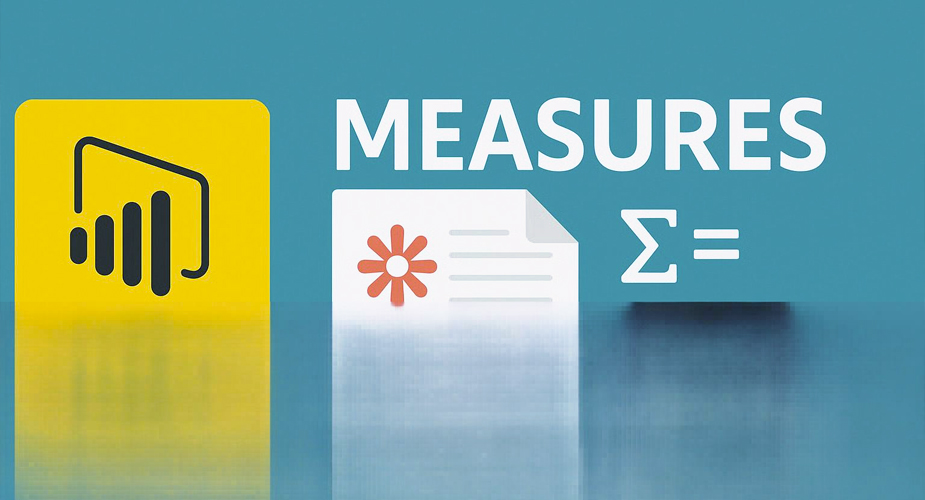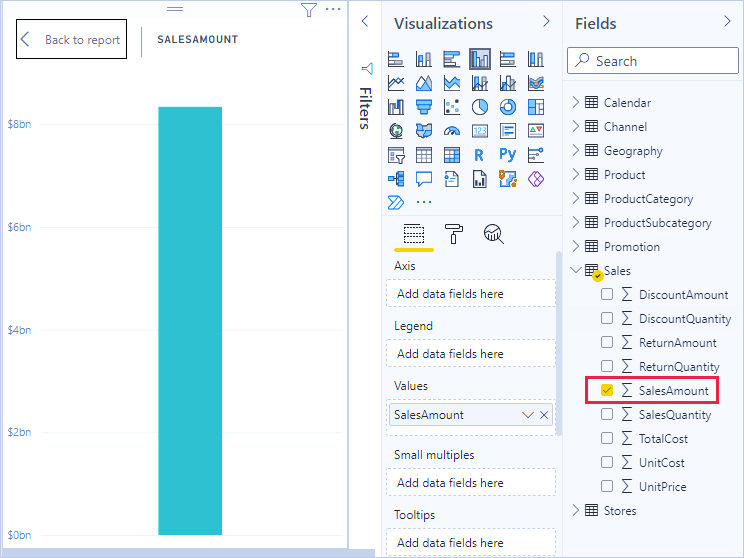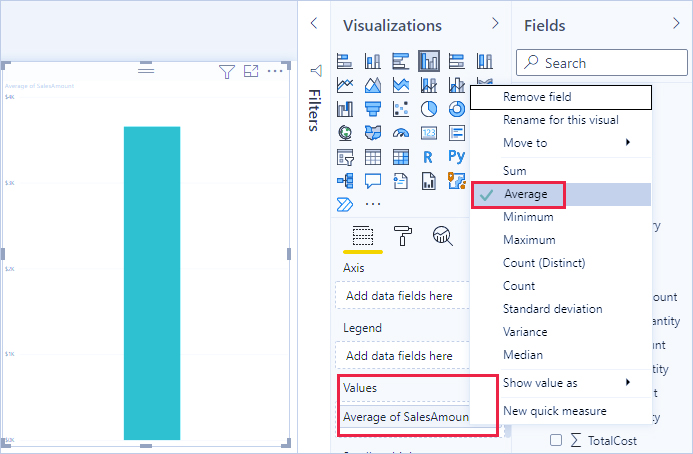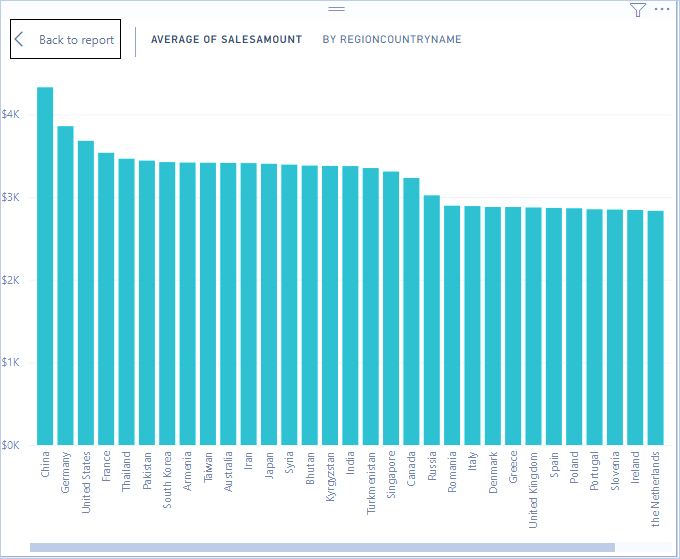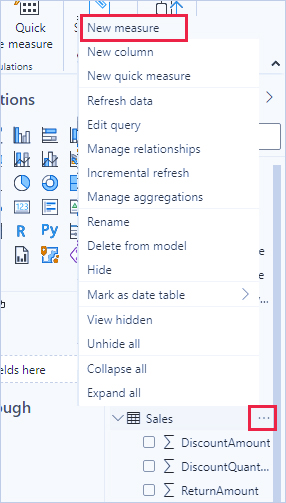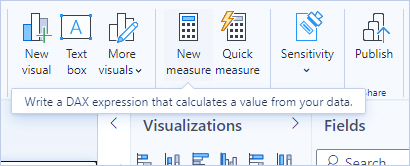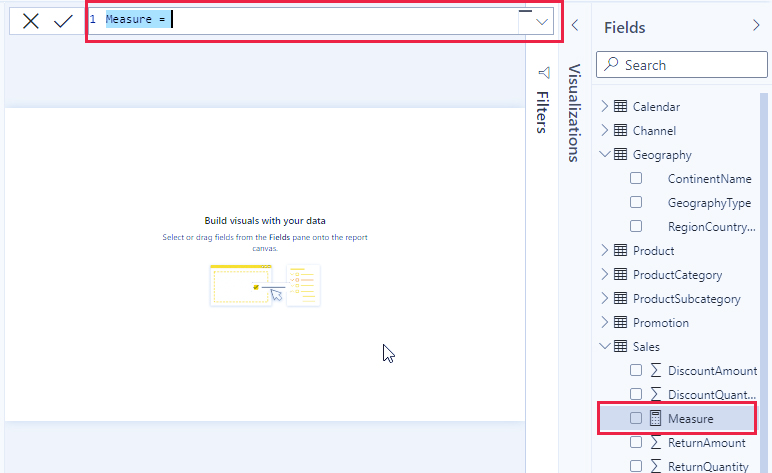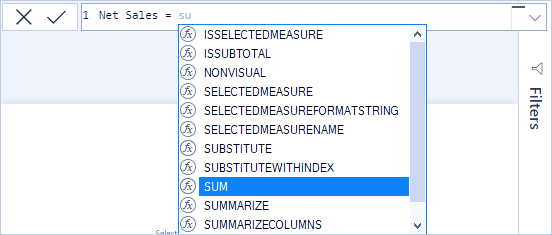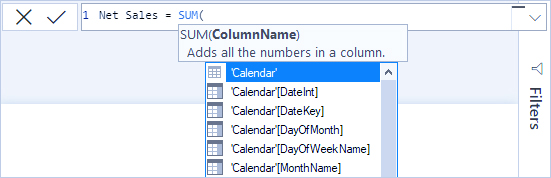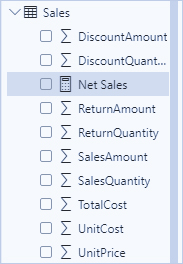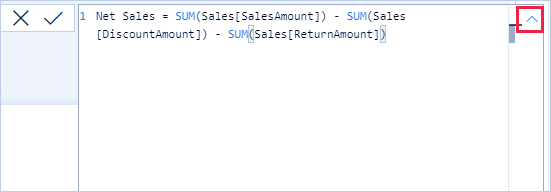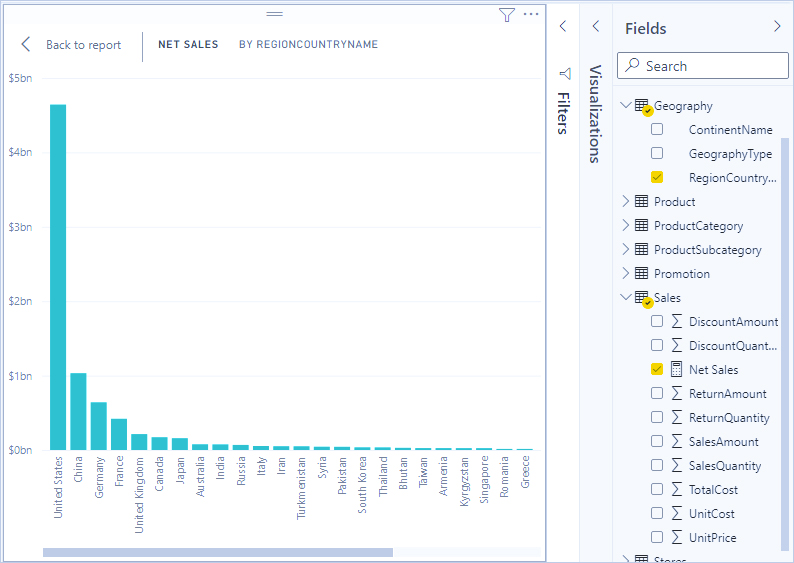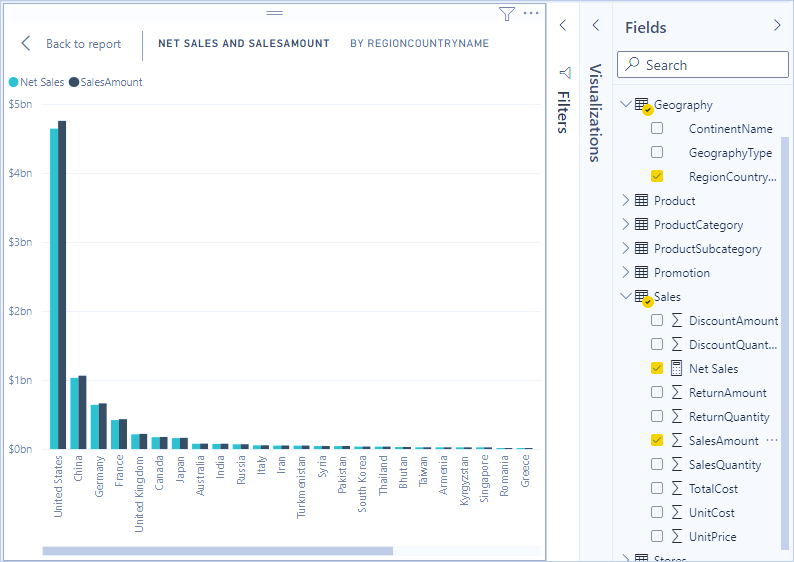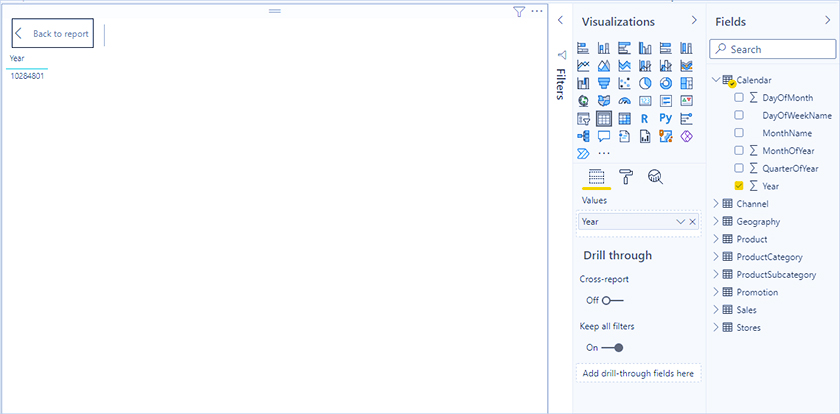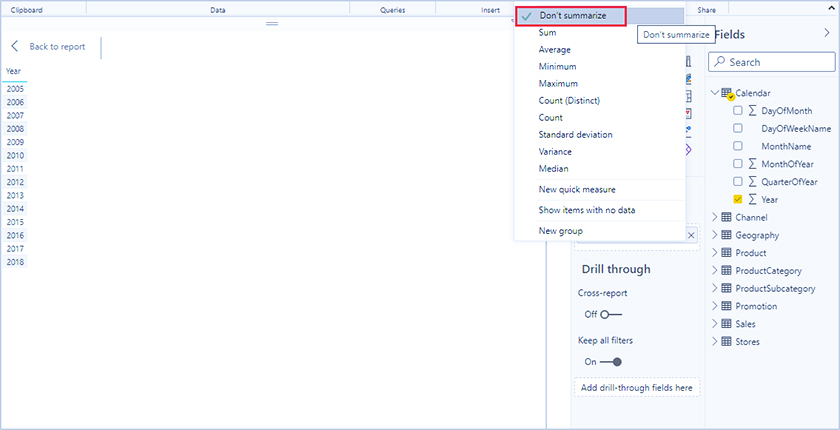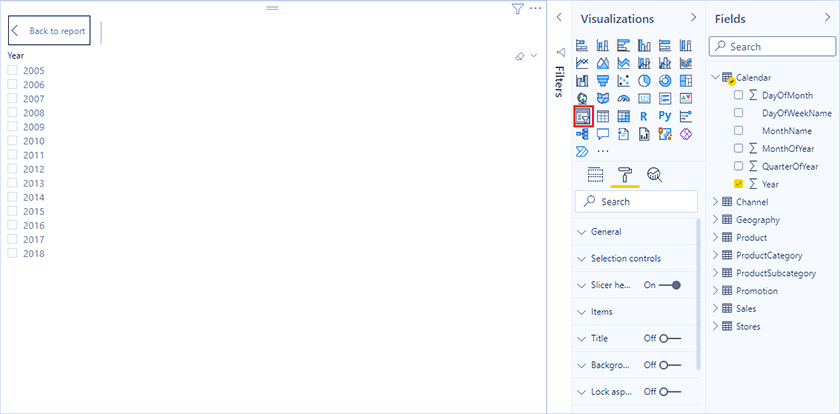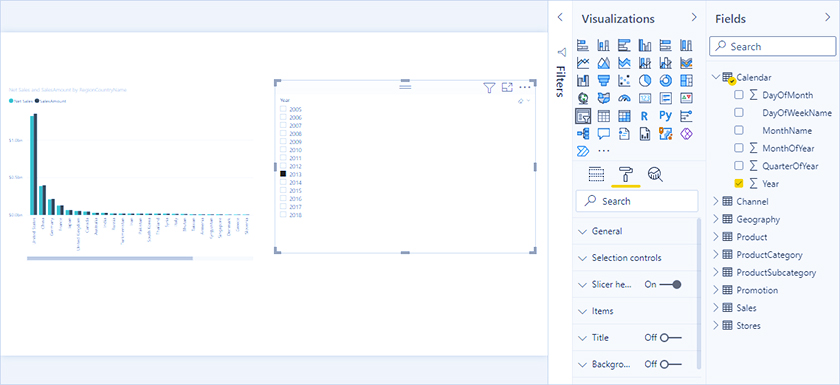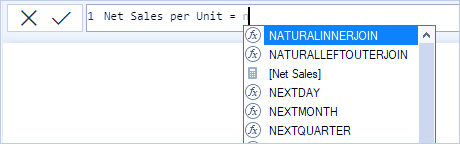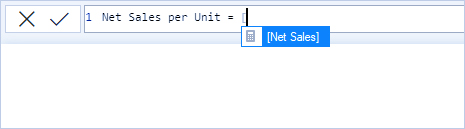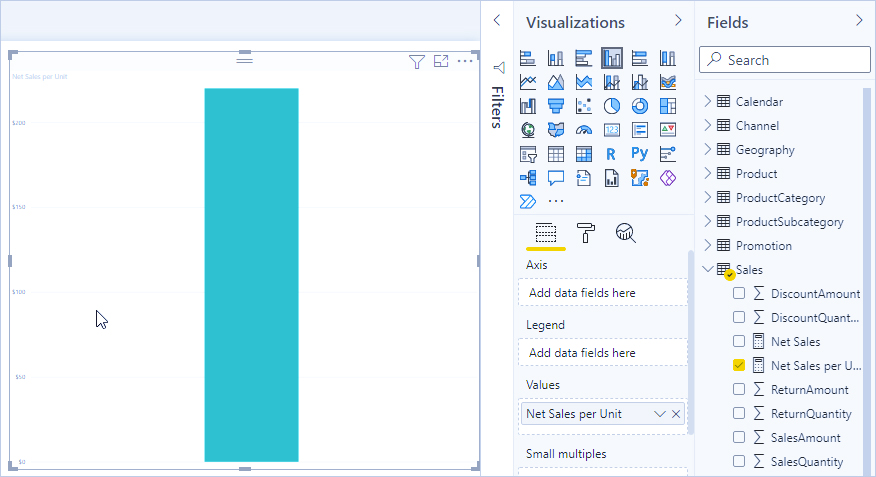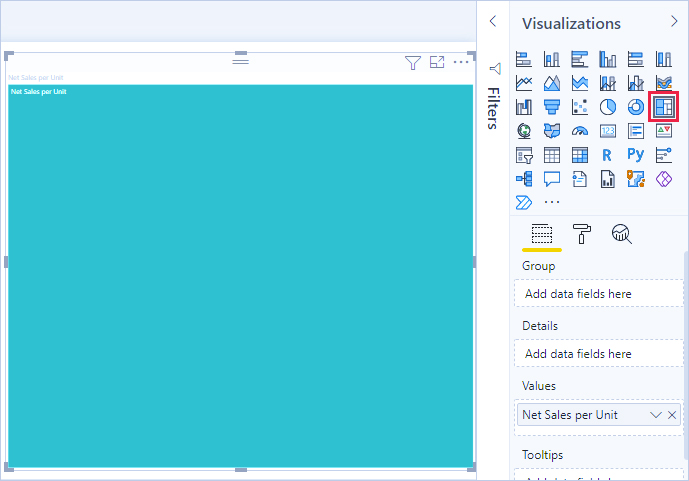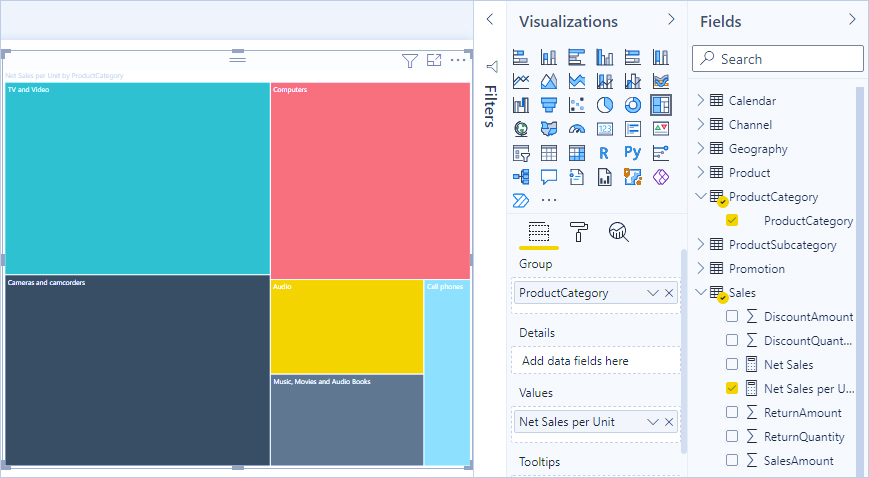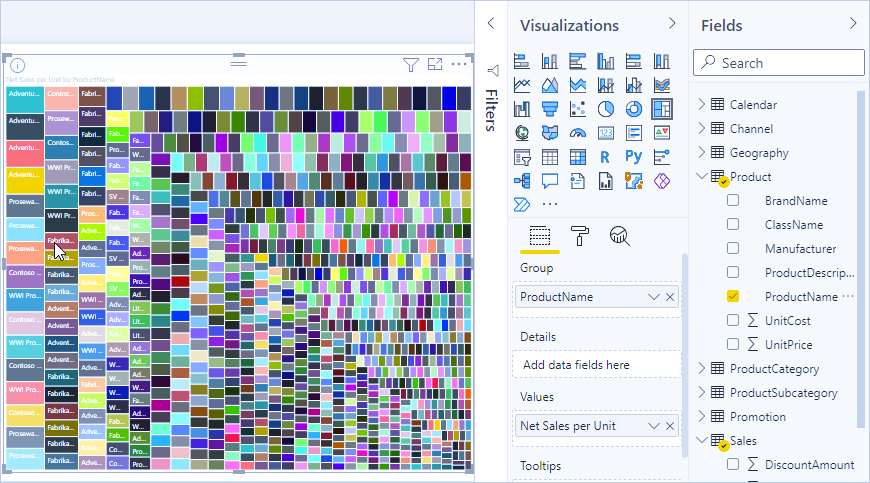ایجاد معیارهای (Measure) خود در Power BI Desktop
با استفاده از Measureها، میتوانید برخی از قدرتمندترین راهحلهای تحلیل داده را در Power BI Desktop ایجاد کنید. Measureها با انجام محاسبات بر روی دادههای شما هنگام تعامل با گزارشهایتان، به شما کمک میکنند. این آموزش شما را در درک Measureها و ایجاد Measureهای پایه خود در Power BI Desktop راهنمایی میکند.
پیشنیازها
- این آموزش برای کاربران Power BI است که قبلاً با استفاده از Power BI Desktop برای ایجاد مدلهای پیشرفتهتر آشنایی دارند. شما باید قبلاً با استفاده از Get Data و Power Query Editor برای وارد کردن دادهها، کار با چندین جدول مرتبط، و افزودن فیلدها به بوم گزارش آشنا باشید.
- این آموزش از فایل نمونه Contoso Sales Sample for Power BI Desktop استفاده میکند که شامل دادههای فروش آنلاین از شرکت تخیلی Contoso است. از آنجا که این دادهها از یک پایگاه داده وارد شدهاند، نمیتوانید به منبع داده متصل شوید یا آن را در Power Query Editor مشاهده کنید. فایل را در رایانه خود دانلود و استخراج کنید.
Measureهای خودکار
هنگامی که Power BI Desktop یک Measure ایجاد میکند، اغلب به طور خودکار برای شما ایجاد میشود. برای مشاهده نحوه ایجاد یک Measure توسط Power BI Desktop، این مراحل را دنبال کنید:
-
در Power BI Desktop، «فایل» (File) > «باز کردن» (Open) را انتخاب کنید، به فایل Contoso Sales Sample for Power BI Desktop.pbix بروید، و سپس «باز کردن» (Open) را انتخاب کنید.
-
در قسمت Fields، جدول Sales را گسترش دهید. سپس، یا کادر کنار فیلد SalesAmount را علامت بزنید یا SalesAmount را به بوم گزارش بکشید.
یک ویژوال جدید نمودار ستونی ظاهر میشود که مجموع کل تمام مقادیر در ستون SalesAmount از جدول Sales را نشان میدهد.
هر فیلد (ستون) در قسمت Fields با نماد سیگما (∑) عددی است و مقادیر آن قابل تجمیع هستند. به جای نمایش جدولی با مقادیر زیاد (2,000,000 ردیف برای SalesAmount)، Power BI Desktop به طور خودکار یک Measure را برای تجمیع دادهها ایجاد و محاسبه میکند، اگر یک نوع داده عددی را تشخیص دهد. Sum (جمع) تجمیع پیشفرض برای یک نوع داده عددی است، اما میتوانید به راحتی تجمیعهای مختلفی مانند Average (میانگین) یا Count (شمارش) را اعمال کنید. درک تجمیعها برای درک Measureها اساسی است، زیرا هر Measure نوعی از تجمیع را انجام میدهد.
برای تغییر تجمیع نمودار، این مراحل را دنبال کنید:
-
ویژوال SalesAmount را در بوم گزارش انتخاب کنید.
-
در قسمت Values از پنل Visualizations، روی فلش رو به پایین سمت راست SalesAmount کلیک کنید.
-
از منوی ظاهر شده، «میانگین» (Average) را انتخاب کنید.
ویژوال به میانگین تمام مقادیر فروش در فیلد SalesAmount تغییر میکند.
بسته به نتیجهای که میخواهید، میتوانید نوع تجمیع را تغییر دهید. با این حال، همه انواع تجمیع برای هر نوع داده عددی اعمال نمیشوند. به عنوان مثال، برای فیلد SalesAmount، Sum و Average مفید هستند، و Minimum و Maximum نیز جایگاه خود را دارند. با این حال، Count برای فیلد SalesAmount منطقی نیست، زیرا اگرچه مقادیر آن عددی هستند، اما در واقع ارز هستند.
مقادیر محاسبه شده از Measureها در پاسخ به تعاملات شما با گزارش، تغییر میکنند. به عنوان مثال، اگر فیلد RegionCountryName را از جدول Geography روی نمودار SalesAmount موجود خود بکشید، به نمایش میانگین مبالغ فروش برای هر کشور/منطقه تغییر میکند.
هنگامی که نتیجه یک Measure به دلیل تعامل با گزارش شما تغییر میکند، محیط Measure خود را تحت تأثیر قرار دادهاید. هر بار که با ویژوالهای گزارش خود تعامل میکنید، محیطی را که در آن Measure نتایج خود را محاسبه و نمایش میدهد، تغییر میدهید.
ایجاد و استفاده از Measureهای خود
در بیشتر موارد، Power BI Desktop به طور خودکار مقادیر را مطابق با انواع فیلدها و تجمیعهایی که انتخاب میکنید، محاسبه و بازمیگرداند. با این حال، در برخی موارد ممکن است بخواهید Measureهای خود را برای انجام محاسبات پیچیدهتر و منحصربهفرد ایجاد کنید. با Power BI Desktop، میتوانید Measureهای خود را با زبان فرمولنویسی DAX (Data Analysis Expressions) ایجاد کنید.
فرمولهای DAX از بسیاری از توابع، عملگرها و نحو مشابه فرمولهای اکسل استفاده میکنند. با این حال، توابع DAX برای کار با دادههای رابطهای و انجام محاسبات پویاتر هنگام تعامل با گزارشهای شما طراحی شدهاند. بیش از 200 تابع DAX وجود دارد که همه کارها را از تجمیعهای ساده مانند جمع و میانگین گرفته تا توابع آماری و فیلترینگ پیچیدهتر انجام میدهند. منابع زیادی برای کمک به شما در یادگیری بیشتر در مورد DAX وجود دارد.
هنگامی که Measure خود را ایجاد میکنید، آن را Measure مدل مینامند و به لیست Fields برای جدولی که انتخاب میکنید اضافه میشود. برخی از مزایای Measureهای مدل این است که میتوانید نام آنها را هر چه میخواهید بگذارید، که آنها را قابل شناساییتر میکند. میتوانید از آنها به عنوان آرگومان در سایر عبارات DAX استفاده کنید، و میتوانید آنها را وادار به انجام محاسبات پیچیده به سرعت کنید.
Quick Measures
بسیاری از محاسبات رایج به عنوان Measureهای سریع در دسترس هستند، که فرمولهای DAX را بر اساس ورودیهای شما در یک پنجره برایتان مینویسند. این محاسبات سریع و قدرتمند برای یادگیری DAX یا شروع ساخت Measureهای سفارشی خود نیز عالی هستند.
برای ایجاد یک Measure سریع از یکی از این روشها استفاده کنید:
- از یک جدول در پنل Fields، راستکلیک کنید یا «گزینههای بیشتر» (…) را انتخاب کنید، و سپس از لیست New quick measure را انتخاب کنید.
- در زیر Calculations در تب Home از نوار Power BI Desktop، گزینه New Quick Measure را انتخاب کنید.
ایجاد یک Measure
فرض کنید میخواهید فروش خالص خود را با کم کردن تخفیفها و برگشتیها از کل مبلغ فروش، تحلیل کنید. برای محیطی که در ویژوالسازی شما وجود دارد، به Measureای نیاز دارید که مجموع DiscountAmount و ReturnAmount را از مجموع SalesAmount کم کند. هیچ فیلدی برای Net Sales در لیست Fields وجود ندارد، اما شما عناصر سازنده برای ایجاد Measure خود برای محاسبه فروش خالص را در اختیار دارید.
برای ایجاد یک Measure، این مراحل را دنبال کنید:
-
در پنل Fields، روی جدول Sales راستکلیک کنید، یا روی جدول مکث کنید و «گزینههای بیشتر» (…) را انتخاب کنید.
-
از منوی ظاهر شده، New measure را انتخاب کنید.
- این اقدام، Measure جدید شما را در جدول Sales ذخیره میکند، جایی که پیدا کردن آن آسان است.
همچنین میتوانید با انتخاب New Measure در گروه Calculations در تب Home از نوار Power BI Desktop، یک Measure جدید ایجاد کنید.
لایسنس پاور بی آی
نکته: هنگامی که یک Measure را از نوار ایجاد میکنید، میتوانید آن را در هر یک از جداول خود ایجاد کنید، اما اگر آن را در جایی که قصد استفاده از آن را دارید ایجاد کنید، پیدا کردن آن آسانتر است. در این مورد، ابتدا جدول Sales را برای فعال کردن آن انتخاب کنید، و سپس New measure را انتخاب کنید.
نوار فرمول در بالای بوم گزارش ظاهر میشود، جایی که میتوانید Measure خود را تغییر نام دهید و یک فرمول DAX وارد کنید.
3. به طور پیشفرض، هر معیار جدید «Measure» نامگذاری میشود. اگر آن را تغییر نام ندهید، Measureهای جدید به ترتیب «Measure 2»، «Measure 3» و غیره نامگذاری میشوند. از آنجا که میخواهیم این Measure قابل شناساییتر باشد، «Measure» را در نوار فرمول برجسته کنید، و سپس آن را به «Net Sales» (فروش خالص) تغییر دهید.
4. شروع به وارد کردن فرمول خود کنید. بعد از علامت مساوی، شروع به تایپ «Sum» کنید. همانطور که تایپ میکنید، لیستی از پیشنهادها به صورت کشویی ظاهر میشود که تمام توابع DAX را که با حروف تایپ شده شما شروع میشوند، نشان میدهد. در صورت لزوم، به پایین بروید تا «SUM» را از لیست انتخاب کنید، و سپس Enter را فشار دهید.
یک پرانتز باز ظاهر میشود، همراه با لیستی از پیشنهادها به صورت کشویی از ستونهای موجود که میتوانید به تابع SUM ارسال کنید.
5. عبارات همیشه بین پرانتز باز و بسته ظاهر میشوند. برای این مثال، عبارت شما شامل یک آرگومان برای ارسال به تابع SUM است: ستون SalesAmount. شروع به تایپ «SalesAmount» کنید تا «Sales(SalesAmount)» تنها مقدار باقیمانده در لیست باشد. نام ستون که با نام جدول پیش میرود، نام کاملاً واجد شرایط ستون نامیده میشود. نامهای ستون کاملاً واجد شرایط، خواندن فرمولهای شما را آسانتر میکنند.
measures in Power BI Desktop
6. Sales[SalesAmount] را از لیست انتخاب کنید، و سپس یک پرانتز بسته وارد کنید.
نکته: خطاهای نحو اغلب به دلیل پرانتز بسته گم شده یا نابجا ایجاد میشوند.
7. دو ستون دیگر را در داخل فرمول کم کنید:
- بعد از پرانتز بسته برای عبارت اول، یک فاصله، یک عملگر منفی (-)، و سپس یک فاصله دیگر تایپ کنید.
- یک تابع SUM دیگر را وارد کنید و شروع به تایپ DiscountAmount کنید تا بتوانید ستون Sales[DiscountAmount] را به عنوان آرگومان انتخاب کنید. یک پرانتز بسته اضافه کنید.
- یک فاصله، یک عملگر منفی، یک فاصله، یک تابع SUM دیگر با Sales[ReturnAmount] به عنوان آرگومان، و سپس یک پرانتز بسته تایپ کنید.
8.Enter را فشار دهید یا «Commit» (نماد تیک) را در نوار فرمول انتخاب کنید تا فرمول تکمیل و تأیید شود. Measure Net Sales تأیید شده اکنون آماده استفاده در جدول Sales در پنل Fields است.
9. اگر برای وارد کردن فرمول فضای کافی ندارید یا میخواهید آن را در خطوط جداگانه داشته باشید، فلش رو به پایین را در سمت راست نوار فرمول انتخاب کنید تا فضای بیشتری فراهم شود. فلش رو به پایین به فلش رو به بالا تبدیل میشود و یک کادر بزرگ ظاهر میشود.
10.قسمتهای فرمول خود را با فشار دادن Alt + Enter برای خطوط جداگانه، یا فشار دادن Tab برای اضافه کردن فاصله تب از هم جدا کنید.
استفاده از Measure خود در گزارش
Measure جدید فروش خالص خود را به بوم گزارش اضافه کنید و فروش خالص را برای هر فیلد دیگری که به گزارش اضافه میکنید، محاسبه کنید.
برای بررسی فروش خالص بر اساس کشور/منطقه:
- Measure Net Sales را از جدول Sales انتخاب کنید یا آن را به بوم گزارش بکشید.
- فیلد RegionCountryName را از جدول Geography انتخاب کنید یا آن را روی نمودار Net Sales بکشید.
- برای مشاهده تفاوت بین فروش خالص و کل فروش بر اساس کشور/منطقه، فیلد SalesAmount را انتخاب کنید یا آن را روی نمودار بکشید.
نمودار اکنون از دو Measure استفاده میکند: SalesAmount که Power BI به طور خودکار آن را جمع کرده است، و Measure Net Sales که شما به صورت دستی ایجاد کردهاید. هر Measure در بستر یک فیلد دیگر، RegionCountryName، محاسبه شده است.
استفاده از Measure خود با یک اسلایسر
یک اسلایسر (Slicer) اضافه کنید تا فروش خالص و مبالغ فروش را بر اساس سال تقویمی بیشتر فیلتر کنید:
1. یک ناحیه خالی در کنار نمودار انتخاب کنید. در پنل Visualizations، ویژوال Table را انتخاب کنید.
-
- این اقدام یک ویژوال جدول خالی در بوم گزارش ایجاد میکند.
2. فیلد Year را از جدول Calendar روی ویژوال جدول خالی جدید بکشید.
-
- از آنجا که Year یک فیلد عددی است، Power BI Desktop مقادیر آن را جمع میکند. این جمعبندی به عنوان یک تجمیع خوب عمل نمیکند؛ ما در مرحله بعدی به آن خواهیم پرداخت.
3. در کادر Values در پنل Visualizations، فلش رو به پایین کنار Year را انتخاب کنید، و سپس «Don’t summarize» (خلاصه نکن) را از لیست انتخاب کنید. جدول اکنون سالهای جداگانه را لیست میکند.
4. نماد Slicer را در پنل Visualizations انتخاب کنید تا جدول به یک اسلایسر تبدیل شود. اگر ویژوال به جای لیست، یک اسلایدر را نمایش میدهد، «List» را از فلش رو به پایین در اسلایدر انتخاب کنید.
5. هر مقداری را در اسلایسر Year انتخاب کنید تا نمودار Net Sales and Sales Amount by RegionCountryName را بر این اساس فیلتر کنید. Measureهای Net Sales و SalesAmount دوباره محاسبه میشوند و نتایج را در بستر فیلد Year انتخاب شده نمایش میدهند.
استفاده از Measure خود در یک Measure دیگر
فرض کنید میخواهید بدانید کدام محصولات بالاترین مقدار فروش خالص را به ازای هر واحد فروخته شده دارند. به Measureای نیاز دارید که فروش خالص را بر تعداد واحدهای فروخته شده تقسیم کند. یک Measure جدید ایجاد کنید که نتیجه Measure Net Sales شما را بر مجموع Sales[SalesQuantity] تقسیم کند.
1. در پنل Fields، یک Measure جدید به نام Net Sales per Unit در جدول Sales ایجاد کنید.
2. در نوار فرمول، شروع به تایپ «Net Sales» کنید. لیست پیشنهادها آنچه را که میتوانید اضافه کنید، نشان میدهد. [Net Sales] را انتخاب کنید.
3. همچنین میتوانید با تایپ فقط یک براکت باز ([) به Measureها ارجاع دهید. لیست پیشنهادها فقط Measureها را برای اضافه کردن به فرمول شما نشان میدهد.
4. یک فاصله، یک عملگر تقسیم (/)، یک فاصله دیگر، یک تابع SUM، و سپس «Quantity» را تایپ کنید. لیست پیشنهادها تمام ستونهایی را که «Quantity» در نام خود دارند، نشان میدهد. Sales[SalesQuantity] را انتخاب کنید، پرانتز بسته را تایپ کنید، و Enter را فشار دهید یا «Commit» (نماد تیک) را انتخاب کنید تا فرمول خود را تأیید کنید.
-
- فرمول نهایی باید به این صورت ظاهر شود:
Net Sales per Unit = [Net Sales] / SUM(Sales[SalesQuantity])
- فرمول نهایی باید به این صورت ظاهر شود:
5. معیار (Measure) Net Sales per Unit را از جدول Sales انتخاب کنید، یا آن را روی یک ناحیه خالی در بوم گزارش بکشید.
نمودار مقدار فروش خالص به ازای هر واحد را در تمام محصولات فروخته شده نشان میدهد. این نمودار آموزنده نیست؛ ما در مرحله بعدی به آن خواهیم پرداخت.
Treemap
6. برای ظاهری متفاوت، نوع ویژوالسازی نمودار را به Treemap تغییر دهید.
7. فیلد Product Category را انتخاب کنید یا آن را روی Treemap یا فیلد Group در پنل Visualizations بکشید. اکنون اطلاعات خوبی دارید!
8. سعی کنید فیلد ProductCategory را حذف کنید و به جای آن فیلد ProductName را روی نمودار بکشید.
خب، حالا فقط داریم بازی میکنیم، اما باید اعتراف کنید که این جالب است! با روشهای دیگر فیلتر کردن و قالببندی ویژوالسازی آزمایش کنید.
سخن نهایی
Measureها به شما این امکان را میدهند که بینشهای مورد نظر خود را از دادهها به دست آورید. یاد گرفتید که چگونه Measureها را با استفاده از نوار فرمول ایجاد کنید، نامی را که بیشترین معنی را دارد برای آنها انتخاب کنید، و عناصر فرمول مناسب را با استفاده از لیستهای پیشنهادی DAX پیدا و انتخاب کنید. همچنین با محیط آشنا شدید، جایی که نتایج محاسبات در Measureها با توجه به فیلدهای دیگر یا عبارات دیگر در فرمول شما تغییر میکنند.
برای خرید لایسنس نرم افزار Power BI ، میتوانید از خدمات ما استفاده نموده و درخواست خود را از طریق فرم زیر ثبت نمایید.
میتوانید پاور بی آی دسکتاپ رایگان را دانلود کنید : Power BI desktop download